win10旗舰版系统语言怎么更改为英语
时间:2016-01-08作者:ujiaoshou
我们知道win10系统的显示语言设置中,可以在系统设置里面添加相应的语言,修改国家地区,通过系统更新的方式,增加显示语言。那么win10旗舰版系统语言怎么更改为英语?一些用户对此并不是很清楚,下面就推荐给大家一个相对应的教程。
具体方法如下:
1、打开开始菜单,然后点击里面的“设置”;
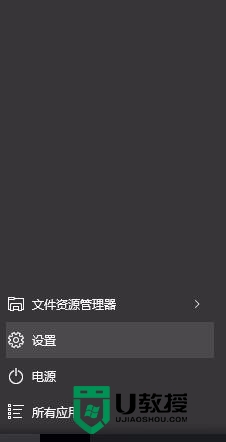
2、在弹出的设置界面中点击“时间和语言”;

3、选择“区域和语言”,添加语言,选择English;
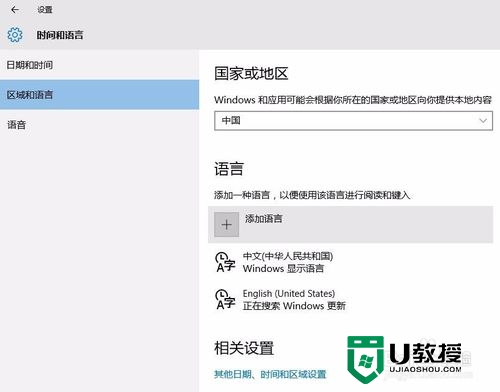
4、将英语设置为默认语言,国家和地区选择美国;
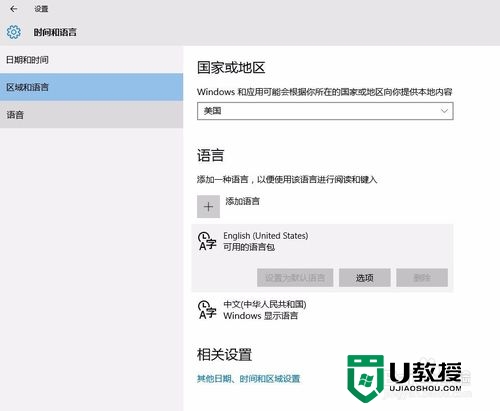
5、连接互联网状态下,显示正在搜索更新,点击选项,系统自动搜索更新语言包;
6、在设置的界面中点击“点击下载语言包”;
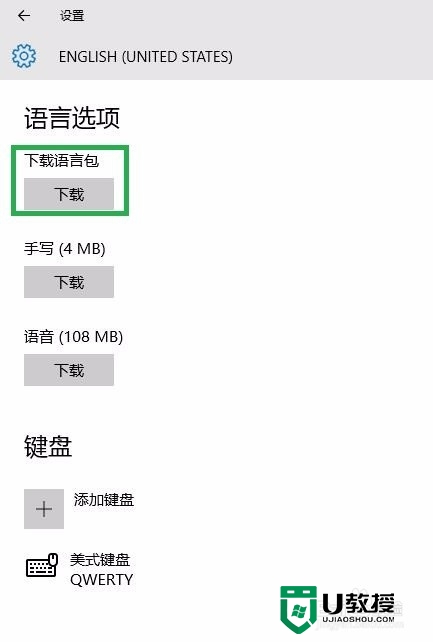
7、下载完成后,返回语言设置界面,显示重启后英语将作为显示语言。

完成上述的操作后,重启电脑后的开始菜单、文件夹均为英语系统界面。还不清楚怎么设置的用户可以按照上述的步骤来操作,关于win10旗舰版系统语言怎么更改为英语就分享到这里了。
相关教程:
win10旗舰版





